本主题共有 1 条回复 | 回到顶部
#1 - 2006-8-30 11:47
影音娱乐全攻略
在外面玩累了,在家里的电脑上看看最新电影,听听音乐是春节休息的最好方式。如今有了网络,我们要得到自己喜欢的音乐非常容易;有了BT,我们要下载到最新的电影也不是难事,套用时下流行的说法就是:想要下几部就下几部,想要下几遍就下几遍,一部电影我下两次,一次睁着眼睛看,一次闭着眼睛“看”。但是面对现在层出不穷的新新影音格式和品种繁多的播放器,大家如何选择才是最好的呢?
Windows Media Player 9.0 For WinXP
MyMPC系列·暴风影音 V4.03.2
Foobar2000 V0.8 汉化增强版
放眼各类播放器
选择播放器是头等大事,一个优秀的播放器应该是“全功能”的,要尽可能地支持更多的音视频文件格式;一个优秀的播放器应该具有“可扩充”能力,可以通过安装插件来增加对新格式的支持,或者增加新的功能;一个优秀的播放器应该是“绿色”的。
小贴士:
所谓绿色是指,它应该轻轻地来——不会在系统中添加多余的文件,不会替换系统中原有的文件,不会主动抢占对影音文件的关联,它也应该轻轻地走,不带走一片“云彩”——卸载后不会造成某些媒体文件不能播放
在播放中两个问题比较突出:第一个就是拿到了音视频文件不知道用什么来播放,这是很多菜鸟所面临的问题;第二就是为了播放一种音视频文件而安装一种播放器,如为了播放RMVB而安装RealOne Player,为了播放MOV而安装QuickTime Player,为播放DVD而安装WinDVD 5,这样做不仅浪费资源,而且会造成媒体文件关联的混乱,更严重的是部分播放器相互之间可能会有冲突,造成某种媒体文件不能播放,这样的问题甚至使许多老手都束手无策。针对这些问题,我们给出了几种播放器应用方案,供大家参考。
1.使用单一的Windows Media Player 9
适用人群:对播放效果要求不高,追求简单实用的人。
Windows Media Player(图1)是Windows附带的媒体播放器,它和系统衔接紧密;支持大部分常见媒体格式的播放,包括:WMV、ASF、CD、VCD、DVD、AVI、DivX、DV、SWF、WMA、MP3、Ogg及采用了数字证书技术的VOD格式影片,此外,安装了插件并进行些许修改后,它还能播放RM及RMVB文件;除了播放媒体文件外,它还可以接收在线播放的流媒体;另外,它还拥有强大的媒体文件的管理功能,可以非常方便地管理MP3等媒体文件。
WMP9的优点是完全免费,支持绝大部分媒体文件,且能支持MP3文件内置的文本歌词,拥有强大的媒体文件管理功能。它的缺点是播放DVD不够方便,不支持另一种广为流传的流媒体格式──MOV,能增强播放效果的附加功能比较少。
2.全功能视频播放器Media Player Classic
适用人群:电影迷
Media Player Classic(简称MPC)改自微软的Windows Media Player 6.4,是一个绿色软件,整个播放器只有一个不足1MB的文件。不过它能支持几乎所有的流行视频格式,甚至还能作为电视卡的接收程序,用它播放视频非常流畅,效果极好,特别是播放流媒体文件时,几乎不存在其它播放器常见的停滞和无法拖动播放进度条的问题。MPC对在线流媒体的支持也非常出色,只要安装了Real Media和QuickTime插件,它就可以播放绝大部分在线流媒体文件,省去了安装RealOne Player和QuickTime Player之苦。MPC另一个吸引人的地方就是对最新的OGM或MKV格式文件提供了完美的支持。
推荐大家使用Media Player Classic DIY
该软件包中包括Media Player Classic 6.4.7.3程序及Real、QuickTime、MPEG2、AC3/DTS、DivX、XviD、ffddshow、APE等音视频解码器,还附带了VobSub及Morgan Stream Switcher等常用的字幕及音频插件。安装了这个软件包后,MPC几乎就可直接支持目前全部的流行媒体格式了,它还能让WMP9的功能得到相应的扩充。不管你是播放VCD/DVD、DVDRip、还是WMV、RM、MOV等流媒体,甚至电视节目,它都可以轻松应付。类似的软件包还有暴风影音2004,它提供了更多的对音频格式的支持。
小贴士:
OGM和MKV与DivX、XviD、MP3、OGG这类媒体压缩格式不一样,OGM和MKV是两种特殊的“组合”和“封装”格式,相当于是一种音频和视频媒体的容器。OGM可以灵活地组合Ogg Vorbis、MP3、AC3、APE、AAC 等音频音轨和各种各样符合DirectShow规范的视频格式、段落信息以及字幕,可以合成8个以上的音轨和8个以上的软字幕,而MKV更增加了封装Real媒体的能力,并能支持16个以上的音轨和软字幕。
(1)安装Media Player Classic DIY 精品贺岁版
安装Media Player Classic DIY 精品贺岁版非常简单,其中有一个“设置”步骤(图2),在这里你要选择需要安装的解码器和插件,如果是显示为红色粗体的项目,一般表明系统中已经安装了该部件,可以不再安装。Media Player Classic DIY 精品贺岁版中所使用的解码Codec都堪称精品,像Real、QuickTime、DivX都是直接使用官方的Codec包,AC3/DTS解码器和MPEG-2解码器则是InterVideo(视频领域的领导级厂商,做WinDVD 播放器的)非常经典的解码器,这样就从根本上保证了播放的质量。
(2)MPC的操作
MPC的界面(图3)和早期的Windows Media Player 6.4很相似,不过它的内涵要丰富得多。选择“文件”菜单中的“打开文件”、“打开DVD”、“打开设备”、“打开光驱”即可分别对音视频文件、DVD、电视、CD/VCD进行播放。
通过“导航”菜单,MPC还可对DVD播放进行控制,可以非常方便地在标题菜单、根菜单、字幕菜单、声音菜单之间进行切换,还可对字幕、配音进行选择(图4)。
(3)MPC的设置
MPC利用第三方滤镜提供了许多有用的功能选项。如播放DVD和DVDRip时,可选择“播放→滤镜→InterVideo Audio Decoder”,在弹出的“属性”对话框(图5)中设置AC3/DTS音频输出选项,如果你拥有5.1声道音响系统,就可以选择其中的“6 speaker mode”以实现6声道输出,从而得到更高质量的音频效果,即使你用的双声道的音箱,也可通过“Dolby Surround Compatible”模拟出环绕声场效果,这些功能是WMP9所无法实现的。它还提供了S/PDIF数字接口输出,可让拥有数码音响及数码AV系统的用户获得顶级的音效享受。
3.WinDVD 5 Platinum
适用人群:DVD发烧友
WMP9和MPC都能播放DVD,但前者使用不方便,后者功能稍显单薄。如果是DVD发烧友,他肯定需要一款专业的DVD播放器,因为这类播放器除了提供常规的DVD播放功能外,还有更多的附加功能可用于提升DVD的画质及音响效果。这样的播放器目前最流行的是CyberLink的PowerDVD 5 Deluxe和InterVideo的WinDVD 5 Platinum,这里推荐大家使用WinDVD 5 Platinum(图6)。对于DIYer来说,这类播放器还有另外一种意义——可以播放非标准的音视频碟片,如DIYer们所津津乐道的DTS CD、SVCD文件格式的MiniDVD。对于这类碟片,其它的播放软件都吃不消,而WinDVD 5和PowerDVD 5的胃口却很好。
小贴士:
DST CD是一种采用DTS音频编码技术的CD,可在普通CD上记录六声道的高品质DTS音频;SVCD文件格式的MiniDVD,是利用Nero制作的一种MiniDVD,光盘文件格式借用了SVCD的规格,但画面分辨率是DVD标准的。
4.Foobar2000
适用人群:音乐爱好者
以上的播放器侧重于视频播放,对喜爱音乐的人来说,一款功能强大的音频播放软件是必需的。这里推荐大家使用Foobar2000,这是一款完全免费的音频播放器,它界面朴素、功能强大、资源占用少、扩充能力强,支持的音频格式极为丰富(只要有相应的插件,它几乎可以支持所有音频格式),比传统的音频播放器Winamp更为优秀。
(1)Foobar2000的操作
第一次运行Foobar2000需要先建立播放列表,在播放列表窗口上的标签位置单击鼠标右键,在快捷菜单中选择“创建新列表”(图7),即可创建一个新的播放列表标签,然后从主界面中选择“播放列表”菜单下的“添加文件”、“添加目录”、“添加位置”命令,将音乐文件添加到当前选定的播放列表中。播放列表可按照一定的主题来建立,如根据歌手、风格、国籍等,建立好的列表可按主题进行重命名。
建立好播放列表后,就可以在列表窗格中选择自己想要的歌曲进行播放了。Foobar2000主界面中的播放控制功能比较弱,但可以通过快捷键来进行,按“c”键播放、“z”键停止、“x”键暂停、“v”键下一首、“+”键增大音量、“-”键减少音量。
(2)Foobar2000的设置
一般情况下Foobar2000不用设置也可以很好地工作,不过,有些设置还是需要注意一下,这样会有更好的播放效果。
选择“Foobar2000”菜单下的“参数设置”命令,打开其设置对话框(图8),选择“回放→DSP Manager”,从“可用的DSP”栏中将“重采样(SSRC)”、“均衡器”、“简单环绕”添入到“正在使用的DSP”栏中,DSP音效的使用可增强音乐的效果。
选择“回放→Output”,选择输出方式为“DirectSound 2.0”,这种输出方式支持硬件加速,占用资源少,播放的延迟时间短。如果硬件支持,可选择“Kernel Streaming”,它将直接把数据输出到声卡进行处理,它能提供更短的输出延迟。
Foobar2000是一款非常出色的音频播放器,它的“缺点”也正是它的优点──界面“过于”朴素。它强大的实力使它足以同WinAMP媲美,成为音乐爱好者的新宠。
优秀的播放器实在太多了,不过从Foobar2000和Foobar2000的流行,我们可以看到一个共同的趋势,那就是简约为美,华丽的界面和花哨的功能不再受用户的欢迎,简单、实用、专业、扩展能力强、低资源占用率的播放器才是用户最想要的。那些功能过于庞杂的,占用资源多的污染大户早就应该被清理出硬盘了。所以,我们这里给出的播放器解决方案是:如果不想麻烦就用WMP9+RealOne解码器;要求高一点可使用MPC+Foobar2000(或WinAMP),这是一个全功能的音视频播放解决方案;常用电脑看DVD的用户,再装一个WinDVD 5或PowerDVD 5,以便欣赏高品质的DVD效果。
在外面玩累了,在家里的电脑上看看最新电影,听听音乐是春节休息的最好方式。如今有了网络,我们要得到自己喜欢的音乐非常容易;有了BT,我们要下载到最新的电影也不是难事,套用时下流行的说法就是:想要下几部就下几部,想要下几遍就下几遍,一部电影我下两次,一次睁着眼睛看,一次闭着眼睛“看”。但是面对现在层出不穷的新新影音格式和品种繁多的播放器,大家如何选择才是最好的呢?
Windows Media Player 9.0 For WinXP
MyMPC系列·暴风影音 V4.03.2
Foobar2000 V0.8 汉化增强版
放眼各类播放器
选择播放器是头等大事,一个优秀的播放器应该是“全功能”的,要尽可能地支持更多的音视频文件格式;一个优秀的播放器应该具有“可扩充”能力,可以通过安装插件来增加对新格式的支持,或者增加新的功能;一个优秀的播放器应该是“绿色”的。
小贴士:
所谓绿色是指,它应该轻轻地来——不会在系统中添加多余的文件,不会替换系统中原有的文件,不会主动抢占对影音文件的关联,它也应该轻轻地走,不带走一片“云彩”——卸载后不会造成某些媒体文件不能播放
在播放中两个问题比较突出:第一个就是拿到了音视频文件不知道用什么来播放,这是很多菜鸟所面临的问题;第二就是为了播放一种音视频文件而安装一种播放器,如为了播放RMVB而安装RealOne Player,为了播放MOV而安装QuickTime Player,为播放DVD而安装WinDVD 5,这样做不仅浪费资源,而且会造成媒体文件关联的混乱,更严重的是部分播放器相互之间可能会有冲突,造成某种媒体文件不能播放,这样的问题甚至使许多老手都束手无策。针对这些问题,我们给出了几种播放器应用方案,供大家参考。
1.使用单一的Windows Media Player 9
适用人群:对播放效果要求不高,追求简单实用的人。
Windows Media Player(图1)是Windows附带的媒体播放器,它和系统衔接紧密;支持大部分常见媒体格式的播放,包括:WMV、ASF、CD、VCD、DVD、AVI、DivX、DV、SWF、WMA、MP3、Ogg及采用了数字证书技术的VOD格式影片,此外,安装了插件并进行些许修改后,它还能播放RM及RMVB文件;除了播放媒体文件外,它还可以接收在线播放的流媒体;另外,它还拥有强大的媒体文件的管理功能,可以非常方便地管理MP3等媒体文件。
WMP9的优点是完全免费,支持绝大部分媒体文件,且能支持MP3文件内置的文本歌词,拥有强大的媒体文件管理功能。它的缺点是播放DVD不够方便,不支持另一种广为流传的流媒体格式──MOV,能增强播放效果的附加功能比较少。
2.全功能视频播放器Media Player Classic
适用人群:电影迷
Media Player Classic(简称MPC)改自微软的Windows Media Player 6.4,是一个绿色软件,整个播放器只有一个不足1MB的文件。不过它能支持几乎所有的流行视频格式,甚至还能作为电视卡的接收程序,用它播放视频非常流畅,效果极好,特别是播放流媒体文件时,几乎不存在其它播放器常见的停滞和无法拖动播放进度条的问题。MPC对在线流媒体的支持也非常出色,只要安装了Real Media和QuickTime插件,它就可以播放绝大部分在线流媒体文件,省去了安装RealOne Player和QuickTime Player之苦。MPC另一个吸引人的地方就是对最新的OGM或MKV格式文件提供了完美的支持。
推荐大家使用Media Player Classic DIY
该软件包中包括Media Player Classic 6.4.7.3程序及Real、QuickTime、MPEG2、AC3/DTS、DivX、XviD、ffddshow、APE等音视频解码器,还附带了VobSub及Morgan Stream Switcher等常用的字幕及音频插件。安装了这个软件包后,MPC几乎就可直接支持目前全部的流行媒体格式了,它还能让WMP9的功能得到相应的扩充。不管你是播放VCD/DVD、DVDRip、还是WMV、RM、MOV等流媒体,甚至电视节目,它都可以轻松应付。类似的软件包还有暴风影音2004,它提供了更多的对音频格式的支持。
小贴士:
OGM和MKV与DivX、XviD、MP3、OGG这类媒体压缩格式不一样,OGM和MKV是两种特殊的“组合”和“封装”格式,相当于是一种音频和视频媒体的容器。OGM可以灵活地组合Ogg Vorbis、MP3、AC3、APE、AAC 等音频音轨和各种各样符合DirectShow规范的视频格式、段落信息以及字幕,可以合成8个以上的音轨和8个以上的软字幕,而MKV更增加了封装Real媒体的能力,并能支持16个以上的音轨和软字幕。
(1)安装Media Player Classic DIY 精品贺岁版
安装Media Player Classic DIY 精品贺岁版非常简单,其中有一个“设置”步骤(图2),在这里你要选择需要安装的解码器和插件,如果是显示为红色粗体的项目,一般表明系统中已经安装了该部件,可以不再安装。Media Player Classic DIY 精品贺岁版中所使用的解码Codec都堪称精品,像Real、QuickTime、DivX都是直接使用官方的Codec包,AC3/DTS解码器和MPEG-2解码器则是InterVideo(视频领域的领导级厂商,做WinDVD 播放器的)非常经典的解码器,这样就从根本上保证了播放的质量。
(2)MPC的操作
MPC的界面(图3)和早期的Windows Media Player 6.4很相似,不过它的内涵要丰富得多。选择“文件”菜单中的“打开文件”、“打开DVD”、“打开设备”、“打开光驱”即可分别对音视频文件、DVD、电视、CD/VCD进行播放。
通过“导航”菜单,MPC还可对DVD播放进行控制,可以非常方便地在标题菜单、根菜单、字幕菜单、声音菜单之间进行切换,还可对字幕、配音进行选择(图4)。
(3)MPC的设置
MPC利用第三方滤镜提供了许多有用的功能选项。如播放DVD和DVDRip时,可选择“播放→滤镜→InterVideo Audio Decoder”,在弹出的“属性”对话框(图5)中设置AC3/DTS音频输出选项,如果你拥有5.1声道音响系统,就可以选择其中的“6 speaker mode”以实现6声道输出,从而得到更高质量的音频效果,即使你用的双声道的音箱,也可通过“Dolby Surround Compatible”模拟出环绕声场效果,这些功能是WMP9所无法实现的。它还提供了S/PDIF数字接口输出,可让拥有数码音响及数码AV系统的用户获得顶级的音效享受。
3.WinDVD 5 Platinum
适用人群:DVD发烧友
WMP9和MPC都能播放DVD,但前者使用不方便,后者功能稍显单薄。如果是DVD发烧友,他肯定需要一款专业的DVD播放器,因为这类播放器除了提供常规的DVD播放功能外,还有更多的附加功能可用于提升DVD的画质及音响效果。这样的播放器目前最流行的是CyberLink的PowerDVD 5 Deluxe和InterVideo的WinDVD 5 Platinum,这里推荐大家使用WinDVD 5 Platinum(图6)。对于DIYer来说,这类播放器还有另外一种意义——可以播放非标准的音视频碟片,如DIYer们所津津乐道的DTS CD、SVCD文件格式的MiniDVD。对于这类碟片,其它的播放软件都吃不消,而WinDVD 5和PowerDVD 5的胃口却很好。
小贴士:
DST CD是一种采用DTS音频编码技术的CD,可在普通CD上记录六声道的高品质DTS音频;SVCD文件格式的MiniDVD,是利用Nero制作的一种MiniDVD,光盘文件格式借用了SVCD的规格,但画面分辨率是DVD标准的。
4.Foobar2000
适用人群:音乐爱好者
以上的播放器侧重于视频播放,对喜爱音乐的人来说,一款功能强大的音频播放软件是必需的。这里推荐大家使用Foobar2000,这是一款完全免费的音频播放器,它界面朴素、功能强大、资源占用少、扩充能力强,支持的音频格式极为丰富(只要有相应的插件,它几乎可以支持所有音频格式),比传统的音频播放器Winamp更为优秀。
(1)Foobar2000的操作
第一次运行Foobar2000需要先建立播放列表,在播放列表窗口上的标签位置单击鼠标右键,在快捷菜单中选择“创建新列表”(图7),即可创建一个新的播放列表标签,然后从主界面中选择“播放列表”菜单下的“添加文件”、“添加目录”、“添加位置”命令,将音乐文件添加到当前选定的播放列表中。播放列表可按照一定的主题来建立,如根据歌手、风格、国籍等,建立好的列表可按主题进行重命名。
建立好播放列表后,就可以在列表窗格中选择自己想要的歌曲进行播放了。Foobar2000主界面中的播放控制功能比较弱,但可以通过快捷键来进行,按“c”键播放、“z”键停止、“x”键暂停、“v”键下一首、“+”键增大音量、“-”键减少音量。
(2)Foobar2000的设置
一般情况下Foobar2000不用设置也可以很好地工作,不过,有些设置还是需要注意一下,这样会有更好的播放效果。
选择“Foobar2000”菜单下的“参数设置”命令,打开其设置对话框(图8),选择“回放→DSP Manager”,从“可用的DSP”栏中将“重采样(SSRC)”、“均衡器”、“简单环绕”添入到“正在使用的DSP”栏中,DSP音效的使用可增强音乐的效果。
选择“回放→Output”,选择输出方式为“DirectSound 2.0”,这种输出方式支持硬件加速,占用资源少,播放的延迟时间短。如果硬件支持,可选择“Kernel Streaming”,它将直接把数据输出到声卡进行处理,它能提供更短的输出延迟。
Foobar2000是一款非常出色的音频播放器,它的“缺点”也正是它的优点──界面“过于”朴素。它强大的实力使它足以同WinAMP媲美,成为音乐爱好者的新宠。
优秀的播放器实在太多了,不过从Foobar2000和Foobar2000的流行,我们可以看到一个共同的趋势,那就是简约为美,华丽的界面和花哨的功能不再受用户的欢迎,简单、实用、专业、扩展能力强、低资源占用率的播放器才是用户最想要的。那些功能过于庞杂的,占用资源多的污染大户早就应该被清理出硬盘了。所以,我们这里给出的播放器解决方案是:如果不想麻烦就用WMP9+RealOne解码器;要求高一点可使用MPC+Foobar2000(或WinAMP),这是一个全功能的音视频播放解决方案;常用电脑看DVD的用户,再装一个WinDVD 5或PowerDVD 5,以便欣赏高品质的DVD效果。









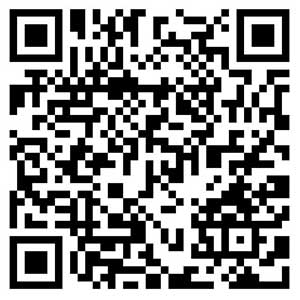

 在回复之前你需要先进行登录
在回复之前你需要先进行登录